Vous êtes en pleine réunion vidéo importante, et soudain, l’image se fige. Ou peut-être que ce fichier de travail met une éternité à se télécharger. Nous savons à quel point c’est frustrant. Aujourd’hui, une connexion Internet fiable n’est plus un luxe, c’est une nécessité absolue pour travailler, apprendre et rester connecté avec nos proches.
Si vous utilisez un câble Ethernet justement pour éviter ces désagréments, il est d’autant plus décevant de constater que votre débit réseau laisse à désirer. La bonne nouvelle ? Dans la plupart des cas, vous pouvez résoudre ce problème vous-même, sans avoir besoin d’un technicien.
Dans cet article, nous allons explorer ensemble les causes courantes d’une vitesse Ethernet lente sur Windows 11 et Windows 10, et surtout, nous vous donnerons des solutions concrètes et accessibles pour retrouver une connexion digne de ce nom.
Comprendre Pourquoi Votre Ethernet Ralentit
Avant de chercher des solutions, il est utile de comprendre ce qui peut causer ces ralentissements. Contrairement à ce qu’on pourrait penser, une connexion filaire n’est pas à l’abri des problèmes.
Les causes peuvent être très simples, comme un câble mal branché ou légèrement endommagé. Mais elles peuvent aussi être plus techniques : des pilotes de carte réseau qui ne sont plus à jour, des réglages Windows mal configurés, ou encore des serveurs DNS qui fonctionnent au ralenti.
Parfois, le problème ne vient même pas de votre ordinateur, mais de votre fournisseur d’accès Internet lui-même. C’est pourquoi il est important d’adopter une approche méthodique pour identifier la vraie source du problème.
Les Vérifications de Base à Faire en Premier
Avant de plonger dans des manipulations plus complexes, commencez par ces trois vérifications essentielles qui peuvent vous faire gagner beaucoup de temps.
Vérifiez Votre Connexion Internet Générale
Parfois, le problème vient directement de votre fournisseur Internet. Consultez leur site web ou leurs réseaux sociaux pour voir s’ils signalent une panne dans votre secteur. Vous pouvez aussi tester votre connexion depuis un autre appareil pour confirmer que le problème touche bien uniquement votre PC.
Désactivez Temporairement Votre VPN
Les VPN sont excellents pour protéger votre vie privée en ligne, mais ils peuvent parfois ralentir considérablement votre connexion. Si vous utilisez un service VPN, désactivez-le quelques minutes pour voir si votre vitesse s’améliore. Si c’est le cas, vous saurez que le VPN est en cause.
Mettez à Jour Vos Pilotes Réseau
Les pilotes obsolètes sont l’une des causes les plus fréquentes de problèmes de vitesse Internet. Rendez-vous dans le Gestionnaire de périphériques, cherchez votre carte réseau, et vérifiez si une mise à jour est disponible. Cette simple action résout souvent le problème immédiatement.
7 Solutions Avancées Pour Accélérer Votre Ethernet
Si les vérifications de base n’ont rien donné, il est temps de passer aux solutions plus techniques. Ne vous inquiétez pas, nous allons vous guider pas à pas.
1. Utilisez les Outils de Dépannage Intégrés
Windows dispose d’outils automatiques qui peuvent détecter et corriger de nombreux problèmes réseau. Pour y accéder, allez dans les Paramètres, puis dans Réseau et Internet, et lancez l’outil de dépannage. Laissez-le analyser votre système et appliquer les corrections qu’il propose.
2. Réinitialisez Votre Configuration Réseau
Cette méthode consiste à « nettoyer » tous les réglages réseau temporaires qui peuvent causer des conflits. Ouvrez l’Invite de commandes en tant qu’administrateur et entrez ces commandes l’une après l’autre :
- ipconfig /release
- ipconfig /renew
- ipconfig /flushdns
- ipconfig /registerdns
- nbtstat -rr
- netsh int ip reset all
- netsh winsock reset
Redémarrez ensuite votre ordinateur. Cette manipulation efface les erreurs accumulées et repart sur des bases saines.
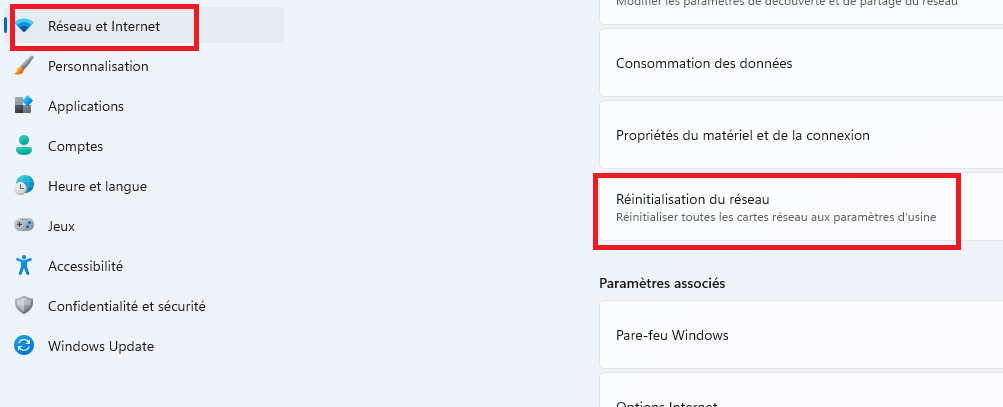
3. Désactivez le Large Send Offload
Le Large Send Offload est une fonction qui est censée améliorer les performances réseau. Paradoxalement, elle peut parfois provoquer l’effet inverse et ralentir votre connexion.
Pour la désactiver, ouvrez le Gestionnaire de périphériques, trouvez votre carte réseau sous « Adaptateurs réseau », faites un clic droit et choisissez Propriétés. Dans l’onglet Avancé, cherchez « Large Send Offload » et réglez-le sur « Désactivé ».
4. Changez Vos Serveurs DNS
Les serveurs DNS traduisent les noms de sites web en adresses IP. Si ceux de votre fournisseur Internet sont surchargés ou lents, cela peut donner l’impression que toute votre connexion ralentit.
Essayez d’utiliser des DNS publics comme ceux de Google (8.8.8.8 et 8.8.4.4) ou Cloudflare (1.1.1.1). Ces serveurs sont souvent plus rapides et plus stables que ceux fournis par défaut.
5. Ajustez le Niveau d’Auto-Réglage Windows
Cette fonctionnalité aide Windows à gérer efficacement les données reçues via le réseau. Cependant, dans certaines situations, elle peut causer des ralentissements.
Pour la désactiver, ouvrez l’Invite de commandes en tant qu’administrateur et tapez :
netsh int tcp set global autotuninglevel=disabled
Redémarrez votre PC et testez votre connexion. Si cela n’améliore rien ou crée d’autres problèmes, vous pouvez la réactiver avec :
netsh int tcp set global autotuninglevel=normal
6. Vérifiez Vos Paramètres de Vitesse et Duplex
Parfois, votre carte réseau n’utilise pas les meilleurs réglages. Dans les propriétés avancées de votre adaptateur réseau, vous pouvez forcer la vitesse de connexion (par exemple 1 Gbps) et le mode duplex (généralement « Full Duplex ») pour optimiser les performances.
7. Examinez Votre Pare-feu
Un pare-feu trop restrictif peut limiter votre bande passante. Vérifiez les paramètres de votre pare-feu Windows ou de tout logiciel de sécurité tiers que vous utilisez. Assurez vous qu’ils ne bloquent pas inutilement votre trafic réseau.
Ralentissements Pendant les Jeux et Téléchargements
Un symptôme fréquent d’une connexion Ethernet problématique est une chute brutale de vitesse quand vous lancez un jeu en ligne, un téléchargement important ou un streaming vidéo en haute qualité.
Ce phénomène est souvent lié à ce qu’on appelle la « perte de paquets » (packet loss). Les données ne parviennent pas toutes à destination, et votre ordinateur doit constamment en redemander, ce qui ralentit tout.
Pour diagnostiquer ce problème, faites un test de ping. Ouvrez l’Invite de commandes et tapez ping google.com -t. Surveillez les résultats pendant quelques minutes. Si vous voyez des messages « Délai d’attente dépassé » ou des temps de réponse très variables, vous avez probablement un problème de perte de paquets.
Les solutions mentionnées plus haut, notamment la désactivation du Large Send Offload et la réinitialisation réseau, sont particulièrement efficaces pour ce type de problème.
Si Rien Ne Fonctionne : Le Problème Matériel
Parfois, malgré toutes vos tentatives, le problème persiste. Dans ce cas, il est temps de vérifier votre matériel physique.
Examinez votre câble Ethernet. Cherchez des signes de dommages, des pliures importantes ou des connecteurs qui semblent usés. Un câble défectueux peut causer des ralentissements importants. Si possible, testez avec un autre câble pour éliminer cette possibilité.
Vérifiez également que votre câble est bien adapté à votre usage. Pour des connexions vraiment rapides, privilégiez un câble Cat 6 ou Cat 6a plutôt qu’un vieux câble Cat 5.
Enfin, si vous utilisez un adaptateur Ethernet USB, il peut être le coupable. Tous les adaptateurs ne sont pas égaux en termes de qualité et de performance.
Retrouver Une Connexion Qui Fonctionne
Face à une vitesse Ethernet décevante, il est normal de se sentir démuni au début. Mais comme nous venons de le voir, vous disposez de nombreux outils pour reprendre le contrôle de votre connexion.
La clé est d’adopter une approche méthodique : commencez par les vérifications les plus simples, puis progressez vers les solutions plus techniques. Dans la grande majorité des cas, l’une de ces méthodes résoudra votre problème.
N’oubliez pas que chaque situation est unique. Ce qui fonctionne pour un utilisateur peut ne pas marcher pour un autre. Ne vous découragez pas si la première solution ne donne pas de résultats, et continuez à essayer les différentes options.
Avec un peu de patience et en suivant ces conseils, vous devriez rapidement retrouver la connexion rapide et stable que vous méritez.
Questions Fréquentes
C’est contre-intuitif, mais cela peut arriver si vos pilotes Ethernet sont obsolètes ou si des paramètres comme le Large Send Offload causent des problèmes. Vérifiez d’abord vos pilotes, puis testez la désactivation du LSO. Le câble Ethernet lui-même peut aussi être défectueux ou de mauvaise qualité.
Cela dépend de votre abonnement Internet et de votre matériel. Avec un câble Cat 5e, vous pouvez atteindre 1 Gbps maximum. Si vous payez pour une connexion fibre de 1 Gbps mais n’obtenez que 100 Mbps, il y a clairement un problème. Faites un test de vitesse en ligne pour comparer avec ce que vous devriez obtenir.
Ce n’est pas dangereux pour votre ordinateur, mais cela peut affecter les performances de certaines applications qui téléchargent beaucoup de données. Si vous désactivez cette fonction et constatez des problèmes, vous pouvez facilement la réactiver avec la commande appropriée. Testez pendant quelques jours pour voir si cela améliore vraiment votre situation.
Si votre connexion ralentit systématiquement aux heures de pointe (soirée, weekend), le problème vient probablement de votre fournisseur d’accès Internet dont le réseau est saturé. Malheureusement, les solutions de cet article ne résoudront pas ce problème. Contactez votre FAI ou envisagez de changer d’offre ou de fournisseur.
Avant d’envisager un remplacement coûteux, assurez-vous d’avoir essayé toutes les solutions logicielles. Si votre carte réseau est très ancienne (plus de 10 ans) et que vous avez une connexion Internet moderne et rapide, un remplacement peut effectivement améliorer les choses. Mais dans la plupart des cas, le problème est configurable et ne nécessite pas d’achat de matériel.